- 动态与公告
- 产品简介
- 购买指南
- 快速入门
- 域名服务
- 站点加速
- 源站配置
- 边缘函数
- 安全防护
- 规则引擎
- 四层代理
- 数据分析与日志服务
- 工具指南
- 实践教程
- API 文档
- History
- Introduction
- API Category
- Making API Requests
- Site APIs
- Acceleration Domain Management APIs
- Site Acceleration Configuration APIs
- Edge Function APIs
- Alias Domain APIs
- Security Configuration APIs
- Layer 4 Application Proxy APIs
- CreateL4Proxy
- ModifyL4Proxy
- ModifyL4ProxyStatus
- DescribeL4Proxy
- DeleteL4Proxy
- CreateL4ProxyRules
- ModifyL4ProxyRules
- ModifyL4ProxyRulesStatus
- DescribeL4ProxyRules
- DeleteL4ProxyRules
- CreateApplicationProxy
- ModifyApplicationProxy
- ModifyApplicationProxyStatus
- DescribeApplicationProxies
- DeleteApplicationProxy
- CreateApplicationProxyRule
- ModifyApplicationProxyRule
- ModifyApplicationProxyRuleStatus
- DeleteApplicationProxyRule
- Content Management APIs
- Data Analysis APIs
- Log Service APIs
- Billing APIs
- Certificate APIs
- Load Balancing APIs
- Diagnostic Tool APIs
- Custom Response Page APIs
- Version Management APIs
- Data Types
- Error Codes
- 常见问题
- 相关协议
- TEO 政策
- 联系我们
- 词汇表
- 动态与公告
- 产品简介
- 购买指南
- 快速入门
- 域名服务
- 站点加速
- 源站配置
- 边缘函数
- 安全防护
- 规则引擎
- 四层代理
- 数据分析与日志服务
- 工具指南
- 实践教程
- API 文档
- History
- Introduction
- API Category
- Making API Requests
- Site APIs
- Acceleration Domain Management APIs
- Site Acceleration Configuration APIs
- Edge Function APIs
- Alias Domain APIs
- Security Configuration APIs
- Layer 4 Application Proxy APIs
- CreateL4Proxy
- ModifyL4Proxy
- ModifyL4ProxyStatus
- DescribeL4Proxy
- DeleteL4Proxy
- CreateL4ProxyRules
- ModifyL4ProxyRules
- ModifyL4ProxyRulesStatus
- DescribeL4ProxyRules
- DeleteL4ProxyRules
- CreateApplicationProxy
- ModifyApplicationProxy
- ModifyApplicationProxyStatus
- DescribeApplicationProxies
- DeleteApplicationProxy
- CreateApplicationProxyRule
- ModifyApplicationProxyRule
- ModifyApplicationProxyRuleStatus
- DeleteApplicationProxyRule
- Content Management APIs
- Data Analysis APIs
- Log Service APIs
- Billing APIs
- Certificate APIs
- Load Balancing APIs
- Diagnostic Tool APIs
- Custom Response Page APIs
- Version Management APIs
- Data Types
- Error Codes
- 常见问题
- 相关协议
- TEO 政策
- 联系我们
- 词汇表
功能简介
自定义统计指标功能支持用户通过灵活的配置方式满足个性化的业务监控需求。通过这一功能,用户能够精确定制并追踪网站或 API 的关键流量与性能指标,从而获得深入的业务洞察。EdgeOne 将用户定义的统计指标推送至 腾讯云可观测平台,并允许用户基于这些指标构建定制化的告警策略(例如,监控来自特定国家地区的访问流量),以便用户实时监控业务状态,及时发现并响应潜在问题,确保业务的连续性和稳定性。
使用限制说明
支持的指标范围
目前支持的基础指标如下:
L7 访问流量
总流量
EdgeOne 响应流量
客户端请求流量
L7 访问带宽
总带宽
EdgeOne 响应带宽
客户端请求带宽
L7 访问请求数
数据上报时延说明
在 EdgeOne 服务中,数据的收集与处理是一个涉及多个环节的复杂过程。具体来说,EdgeOne 会从遍布全球的各个节点实时搜集日志信息。随后,系统会根据用户在自定义统计指标功能中设定的特定过滤条件,对这些数据进行细致的处理。处理完成的数据将被推送至腾讯云可观测平台,以便用户能够进行进一步的分析和监控。由于这一流程涵盖了数据的收集、处理和传输等多个步骤,因此存在一定的数据处理时延。目前,从数据收集到最终在可观测平台显示,整个过程的延迟大约为10分钟。这意味着,当告警策略被触发时,告警通知的推送可能会在实际触发事件之后10 - 12分钟送达。
这种时延对于大多数监控场景来说是可接受的,因为它不会显著影响用户对流量趋势的把握和对异常情况的响应。然而,对于需要极短时间内响应的紧急情况,用户可能需要考虑这种时延并相应地调整告警策略,以确保能够及时采取必要的应对措施。
套餐支持差异
功能 | 个人版 | 基础版 | 标准版 | 企业版 |
自定义统计指标 | 不支持 | | 100个/站点 | 100个/站点 |
场景示例
示例一:监控特定国家地区的访问流量
场景描述
在全球化的商业环境中,针对特定国家或地区的流量进行监控并配置告警对于企业至关重要。这不仅涉及到对市场动态的快速响应,还包括对服务质量的持续保障。通过自定义统计指标功能,用户能够实现对关键地区流量的细致监控,并基于这些数据设置告警机制,以便在流量异常时迅速采取行动。
操作步骤
步骤1:创建 EdgeOne 自定义统计指标
1. 登录 边缘安全加速平台 EO 控制台,在左侧菜单栏中,单击站点列表,在站点列表内单击需配置的站点,进入站点详情页面。
2. 在站点详情页面,单击告警服务 > 自定义统计指标。
3. 在自定义统计指标页面,单击新建自定义统计指标。
4. 在弹出的窗口中,填写指标名称,支持输入中文、字母、数字、连字符,2 - 120字节。
5. 选择基础指标为“L7 访问流量 - EdgeOne 响应流量”。
6. 设置筛选条件,指定国家/地区,例如“国家/地区不等于中国大陆境内”。数据预览区域将会根据用户配置的基础指标和筛选条件展示近7天的数据。
7. 单击添加保存配置,系统将开始收集上述条件下的访问数据,并开始推送至腾讯云可观测平台。
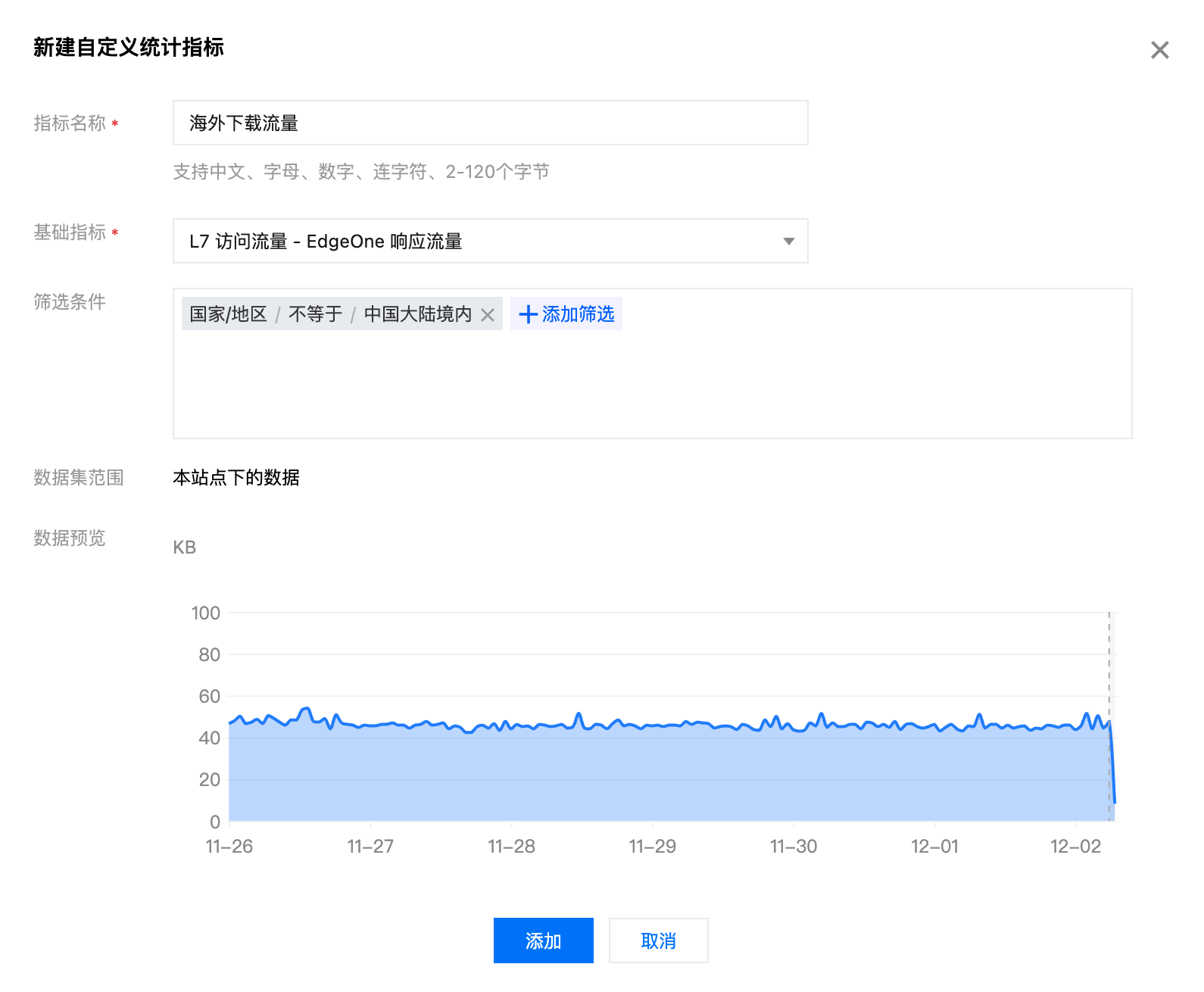
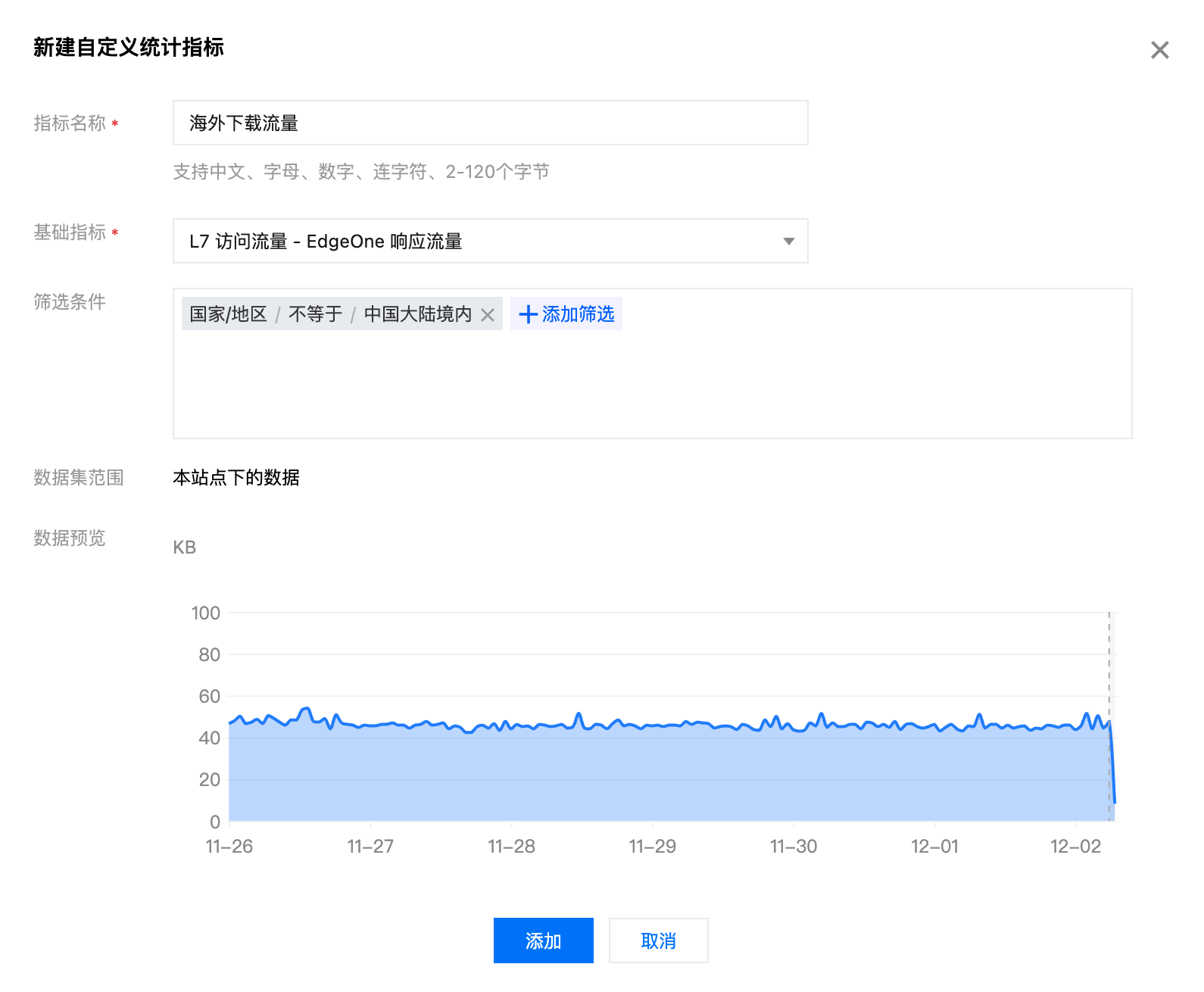
步骤2:创建告警策略
1. 创建自定义统计指标后,在自定义统计指标列表操作列,单击配置告警策略。弹出的新页面将跳转至腾讯云可观测平台-告警管理-告警配置-新建策略,并自动选中相应 EO 自定义统计指标作为告警对象。
2. 填写告警策略名称。
3. 根据实际业务需求,配置 告警触发条件。
4. 单击下一步:配置告警通知。
4.1 确认系统预设通知模板是否符合预期,若需自定义通知模板,可参见 新建通知模板。
4.2 选择所需通知模板后,单击完成,保存配置。
示例二:排除特定 User-Agent 对于监控告警的影响
场景描述
在监控网站流量时,有时需要排除某些特定 User-Agent 的访问,如爬虫或测试工具,以避免这些访问影响正常的业务分析和告警触发。通过自定义统计指标,您可以创建排除特定 User-Agent 的监控指标并配置相应告警策略。
操作步骤
步骤1:创建 EdgeOne 自定义统计指标
1. 登录 边缘安全加速平台 EO 控制台,在左侧菜单栏中,单击站点列表,在站点列表内单击需配置的站点,进入站点详情页面。
2. 在站点详情页面,单击告警服务 > 自定义统计指标。
3. 在自定义统计指标页面,单击新建自定义统计指标。
4. 在弹出的窗口中,填写指标名称,支持输入中文、字母、数字、连字符,2 - 120字节。
5. 选择基础指标为“L7 访问请求数”。
6. 设置筛选条件,例如“User-Agent 不等于
tget”且“状态码等于4xx”。数据预览区域将会根据用户配置的基础指标和筛选条件展示近7天的数据。7. 单击添加保存配置,系统将开始收集上述条件下的访问数据,并开始推送至腾讯云可观测平台。
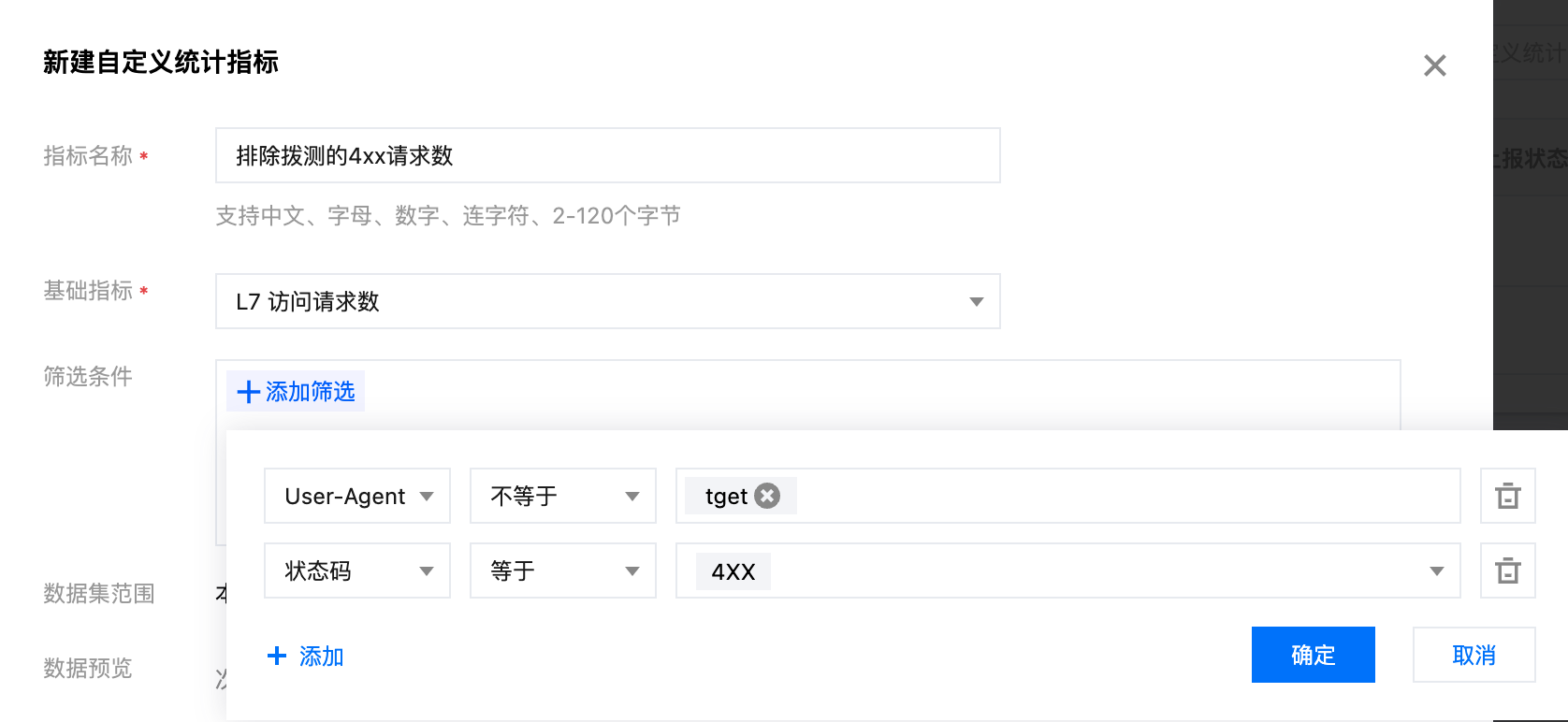
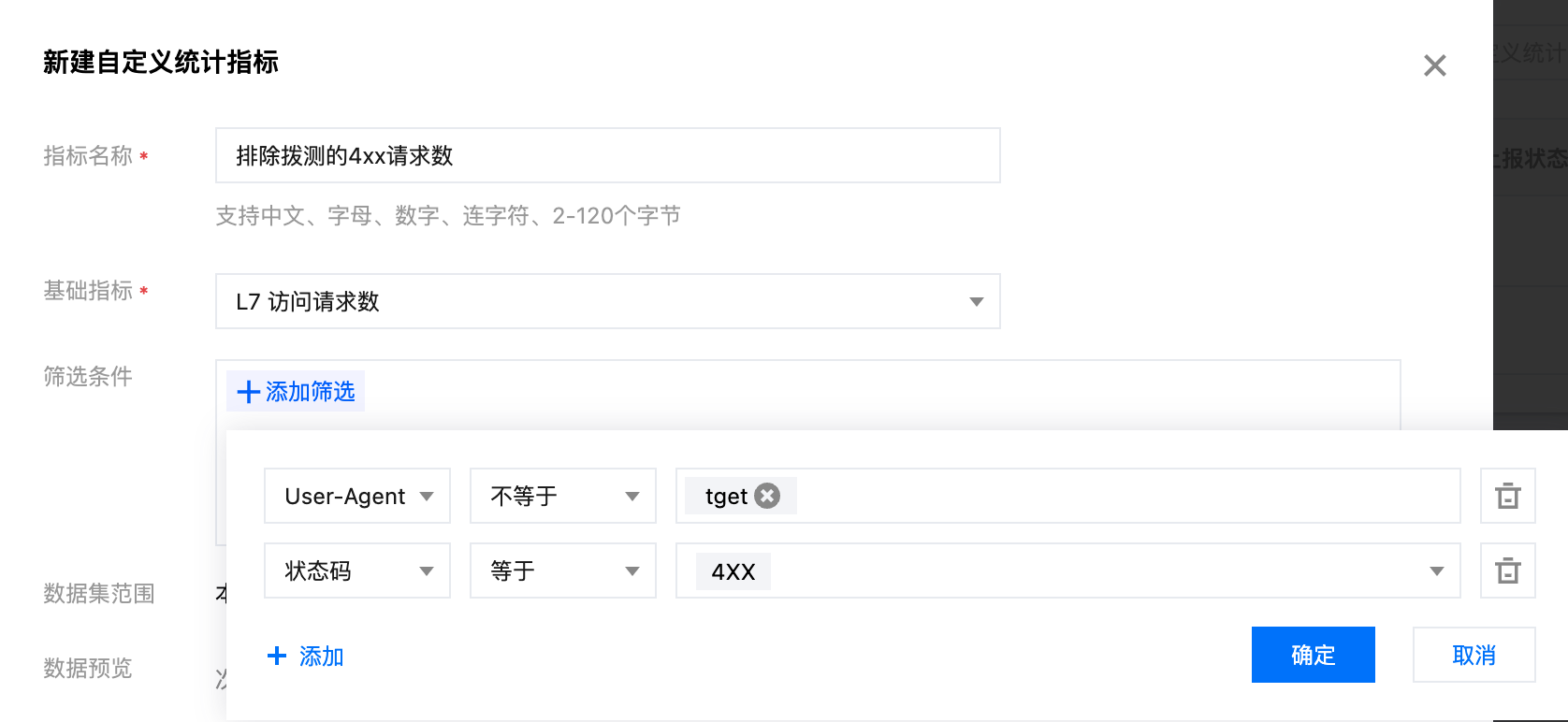
步骤2:创建告警策略
1. 创建自定义统计指标后,在自定义统计指标列表操作列,单击配置告警策略。弹出的新页面将跳转至腾讯云可观测平台 > 告警管理 > 告警配置 > 新建策略,并自动选中相应 EO 自定义统计指标作为告警对象。
2. 填写告警策略名称。
3. 根据实际业务需求,配置 告警触发条件。
4. 单击下一步:配置告警通知。
4.1 确认系统预设通知模板是否符合预期,若需自定义通知模板,可参见 新建通知模板。
4.2 选择所需通知模板后,单击完成,保存配置。

 是
是
 否
否
本页内容是否解决了您的问题?